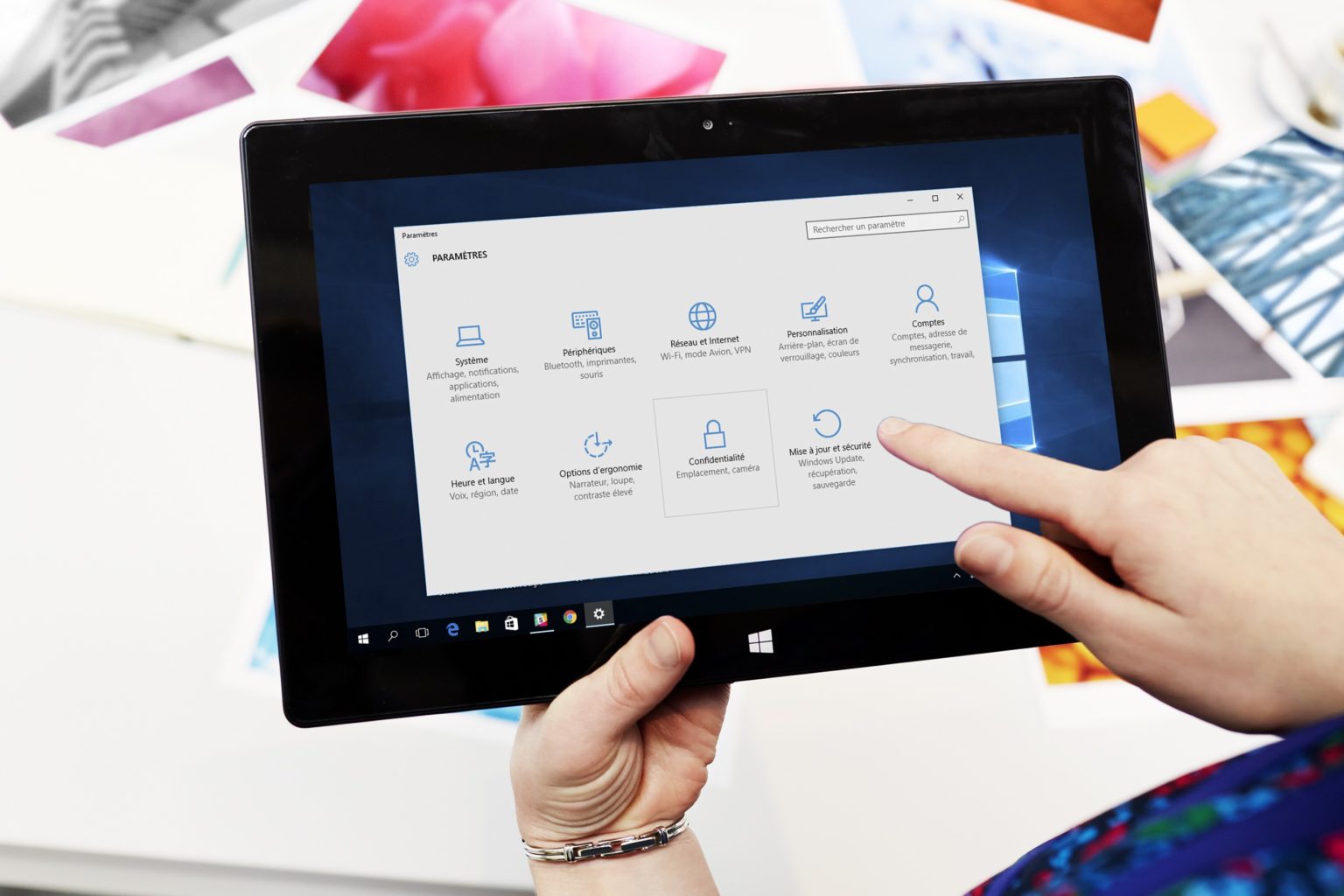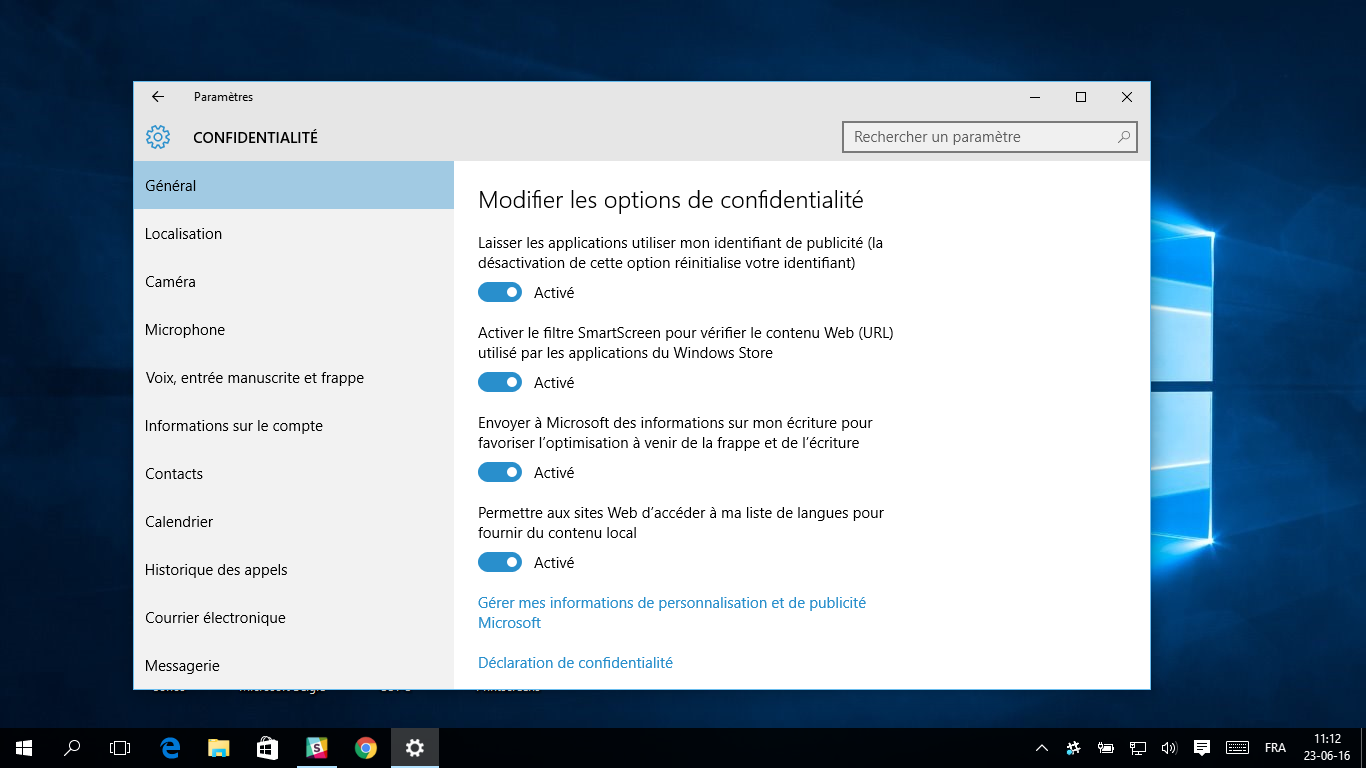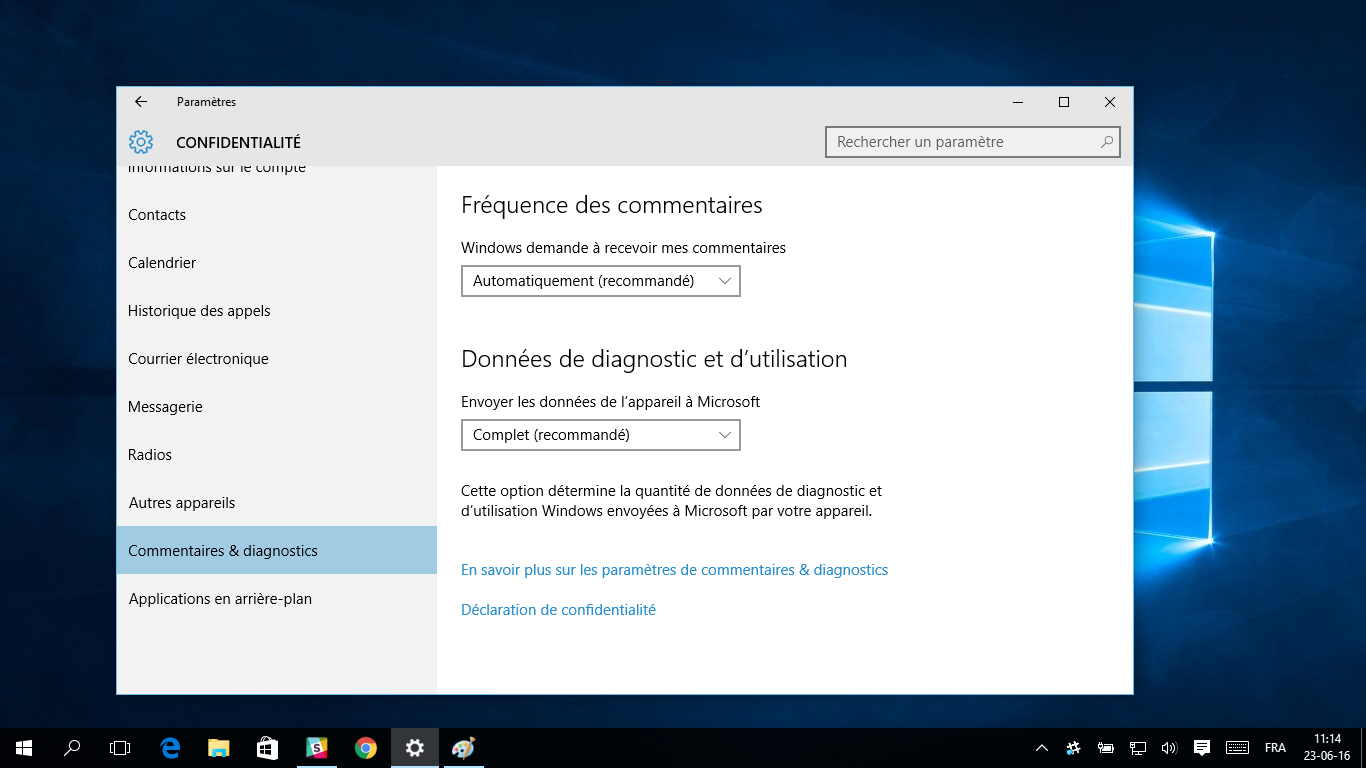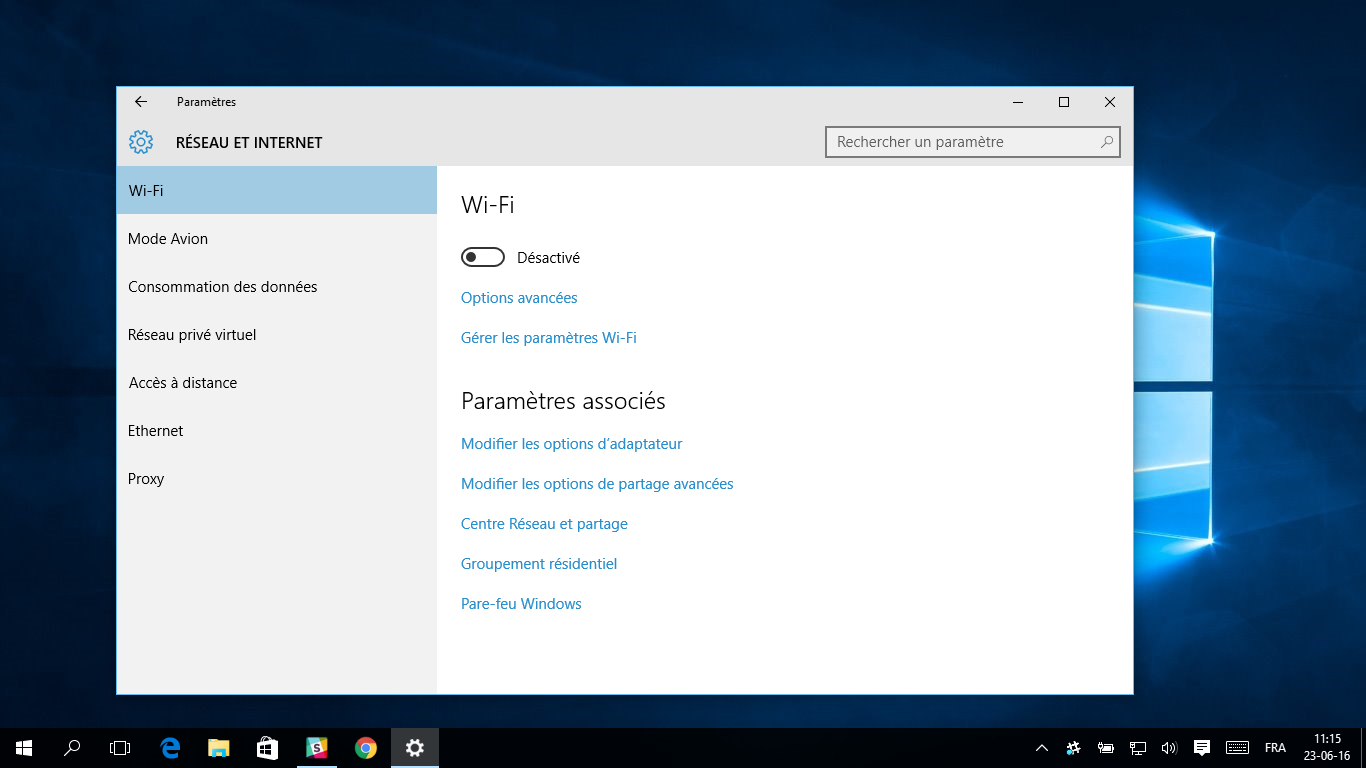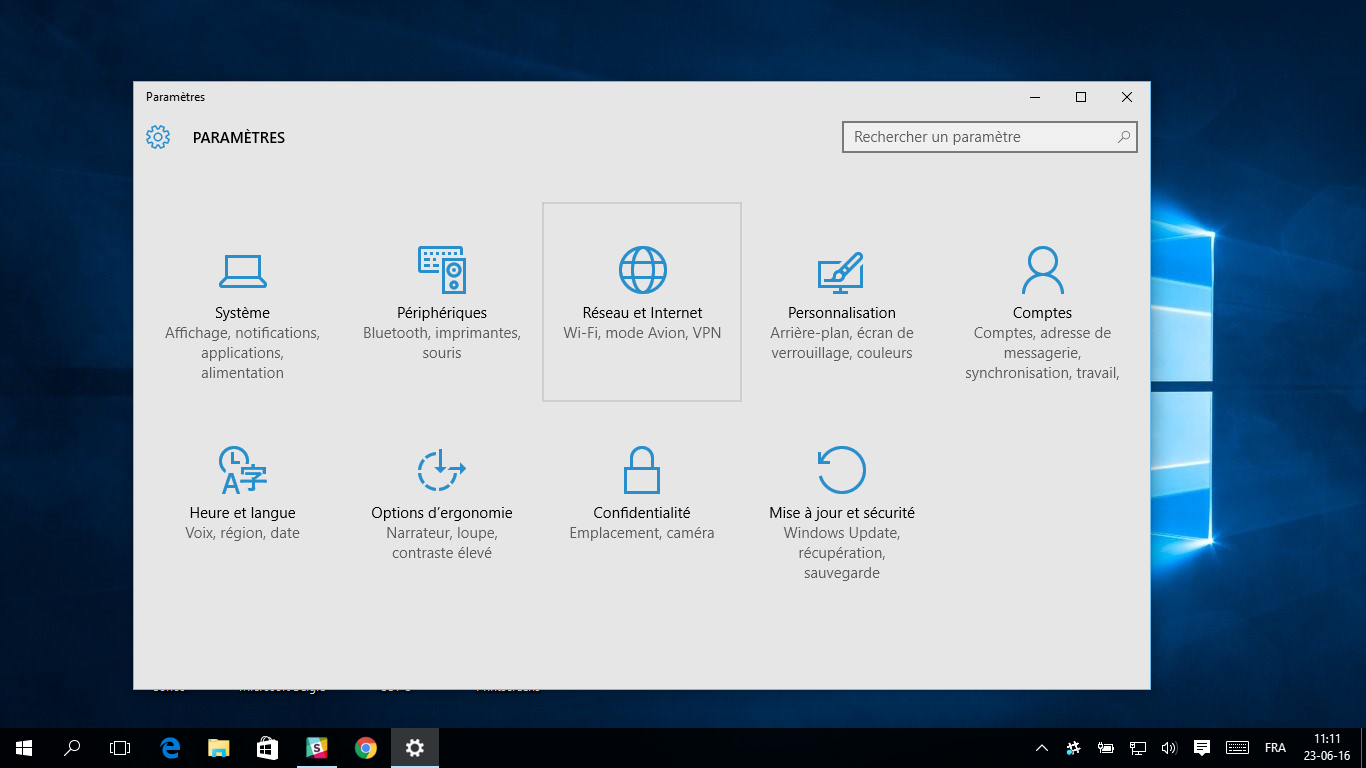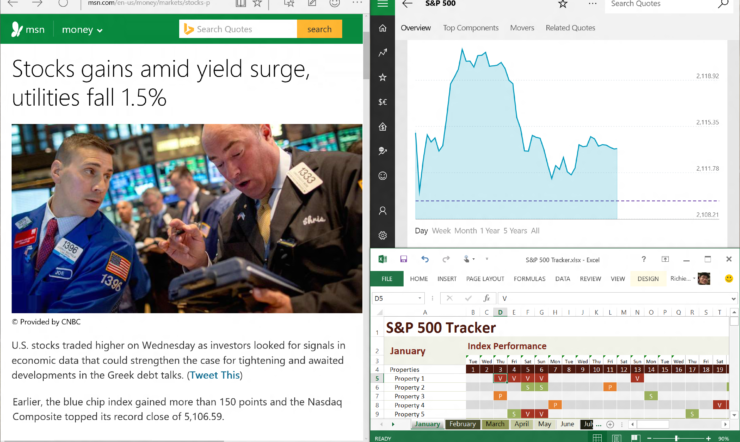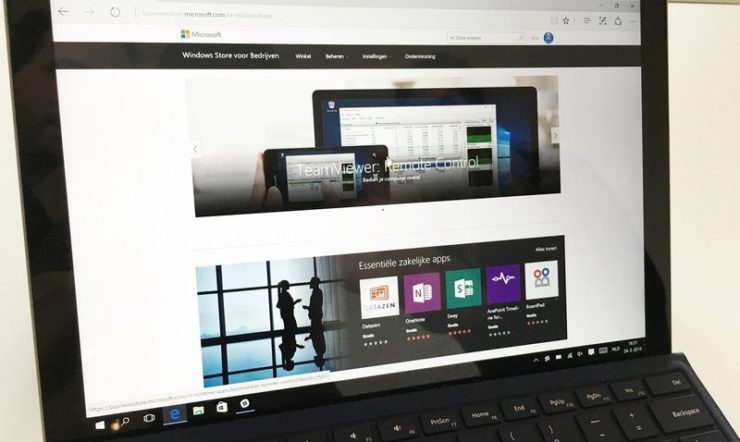Vous voulez contribuer à une meilleure expérience dans Windows 10, mais pas à tout prix ? Vous souhaitez par exemple laisser un commentaire à propos du système d’exploitation, mais tout en gardant le contrôle. Nous le comprenons parfaitement. Déterminez le niveau de partage de vos données.
Windows vous garantit confidentialité et sécurité
Nous travaillons en permanence à améliorer Windows 10, mais protéger votre confidentialité est au moins aussi important pour nous. C’est pourquoi nous vous montrons volontiers comment déterminer vous-même le niveau de partage de vos données.
Lors de l’installation de Windows 10, vous pouvez définir vos paramètres de confidentialité. Cela vous évite d’avoir à le faire par la suite, bien que ce soit évidemment possible. Vous souhaitez vérifier ou modifier vos paramètres de confidentialité ? C’est possible à tout moment. Il vous suffit juste de suivre les étapes suivantes.
- Vous utilisez un ordinateur équipé de Windows 10 ? Cliquez en bas à droite dans la barre des tâches sur l’icône Centre de notifications. Vous avez une tablette ? Balayez de la droite vers le centre de votre écran.
- Cliquez ensuite sur Tous les paramètres.
- Sélectionnez Confidentialité pour voir apparaître un récapitulatif de tous vos paramètres de confidentialité.
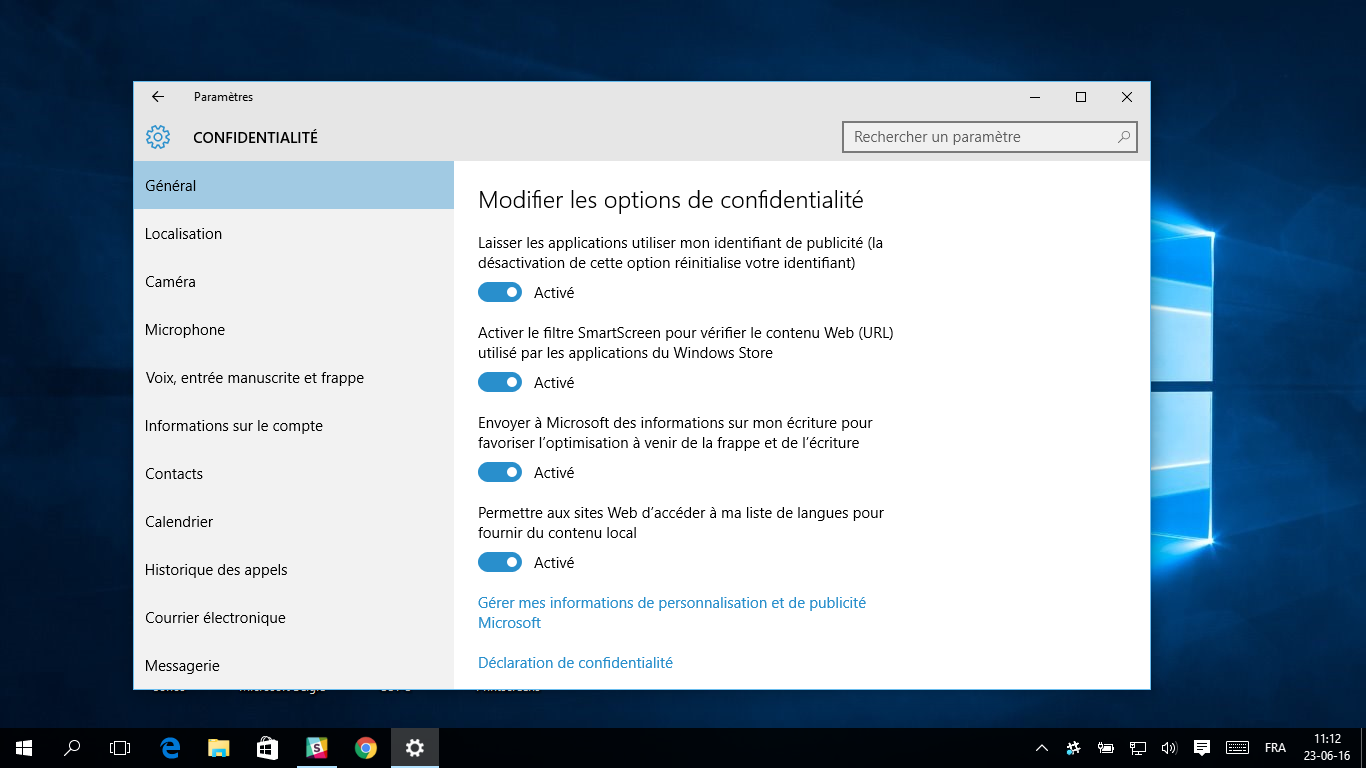
Écran d’accueil des paramètres généraux de confidentialité dans Windows 10.
Vous utilisez un ordinateur ?
- Cliquez sur le bouton Démarrer pour ouvrir le menu Démarrer.
- Cliquez sur Paramètres.
- Sélectionnez Confidentialité pour voir apparaître un récapitulatif de tous vos paramètres de confidentialité.
Vous nous apprenez chaque jour quelque chose
Pour continuer à améliorer Windows 10, nous rassemblons soigneusement tous les commentaires et les diagnostics de nos utilisateurs. Naturellement, c’est vous qui déterminez dans quelle mesure vous souhaitez partager ces informations. Vous pouvez le déterminer dans la rubrique Commentaires et diagnostics. Les questions fréquentes et réponses peuvent vous aider à faire votre choix.
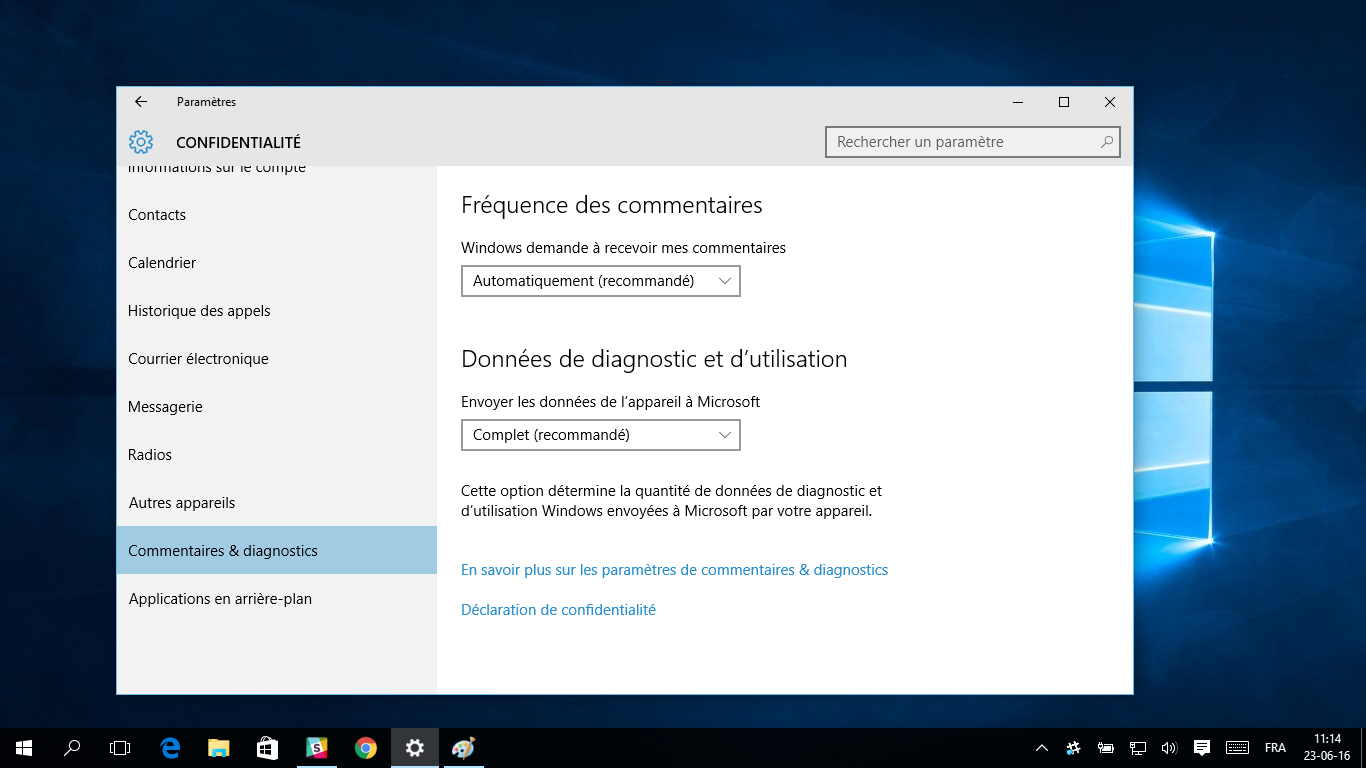
Commentaires et diagnostics dans les paramètres de confidentialité de Windows 10.
Qui peut utiliser votre connexion Wi-Fi ?
Une fonction pratique dans Windows 10, c’est Wi-Fi. Ce dispositif vous permet de connecter (automatiquement) avec des réseaux connus. C’est pratique, non ?
Mais certains n’aiment pas trop cette idée. Désactivez tout simplement cette fonction en procédant comme suit :
- Cliquez sur le bouton Démarrer
- Allez dans Paramètres puis dans Réseau et Internet
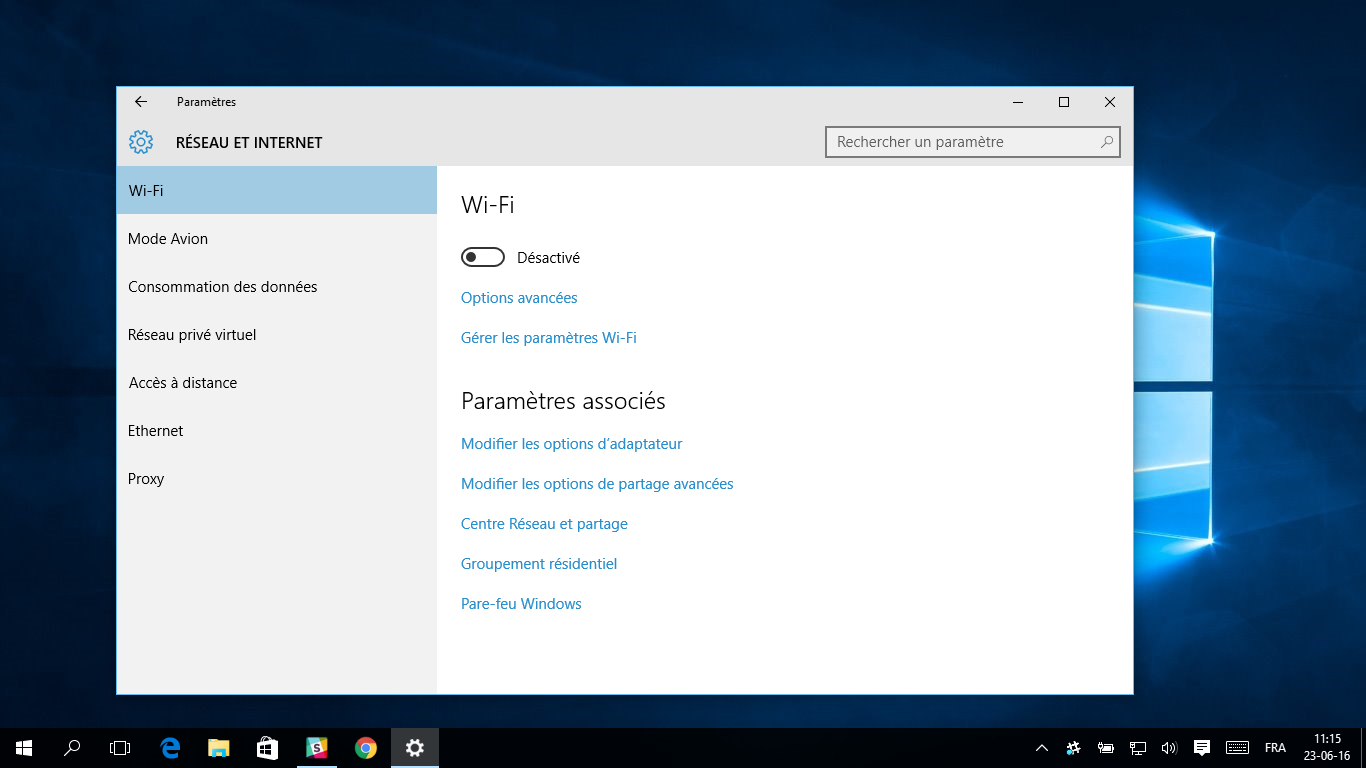
Écran d’accueil des paramètres de confidentialité Wi-Fi dans Windows 10.
- Allez dans Wi-Fi.
- Vous voyez alors Gérer les paramètres Wi-Fi ; cliquez dessus.
- Désactivez ici votre Wi-Fi.
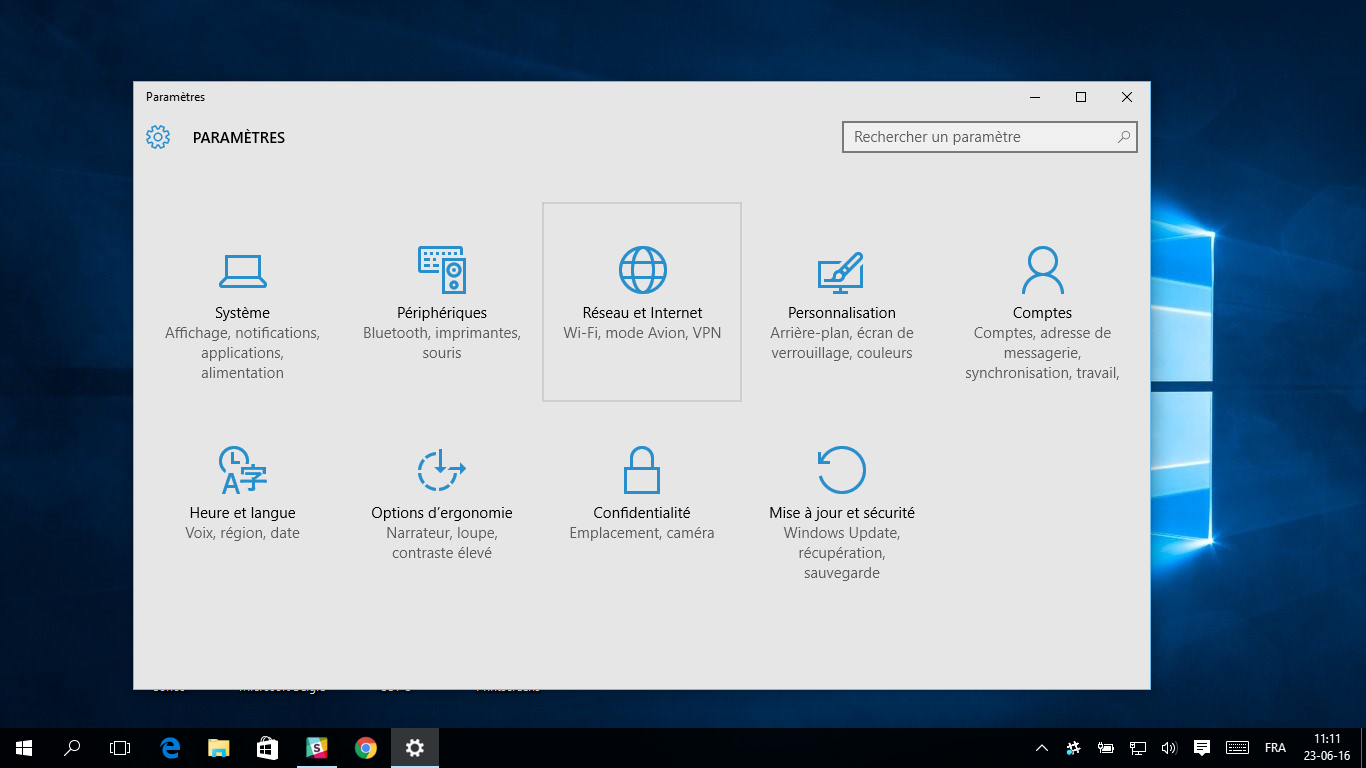
Écran Activer et désactiver le partage Wi-Fi avec d’autres dans Windows 10.
Nous accordons au moins autant d’importance à votre confidentialité qu’à l’amélioration de nos logiciels. C’est pourquoi nous vous aidons volontiers à régler les paramètres. Vous n’y arrivez pas ? Alors, prenez contact avec notre support technique.